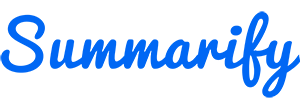Twitter Üzerinde Firmanız Hakkında Şikayet Takibi Nasıl Yapılır?
İçindekiler
Bu yazıda size SumSocial panelini kullanarak, Twitter üzerinde firmanız hakkında şikayet takibi nasıl yapılır, onu anlatacağız.
1. Şikayet Takibi ve Sosyal Medya
Gelişen teknoloji ve iletişim olanakları doğrultusunda kitlelerin iletişimi sokaktan sosyal medya platformlarına kaymış durumdadır. Artık müşteri kitleniz memnuniyetini ya da memnuniyetsizliğini sokakta, kafede ya da benzeri bir mekanda yakınları ile konuşurken değil, sosyal medya hesabı üzerinden takipçilerine ve hatta dünyaya duyuruyor.
Böyle bir ortamda, firmanızın müşteri memnuniyetini sadece size doğrudan şikayetini bildirme zahmetine katlanan müşterilerinize dayandırmanız, kısa sürede pazar payınızın erimesini kaçınılmaz kılacaktır.
SumSocial ile müşterilerinizin sosyal medyada hakkınızda ne konuştuklarını takip edebilir, duygu analizi yaparak genel memnuniyetsizlik seviyesini ölçebilir ve bu durumdaki değişimlere çok kısa sürede tepki vererek hem müşterilerinizi hem de yatırımcılarınızı memnun edebilirsiniz.
2. Nasıl Yapacaksınız?
2.1 Sosyal Medya Analiz Türünü Seçin
- SumSocial hesabınıza giriş yapın. Hesabınız yoksa, hemen ücretsiz bir deneme hesabı oluşturabilirsiniz.
- SumSocial hesabınıza giriş yaptığınızda karşınıza ilk gelen sayfa Ana Sayfanızdır. Sol sütunda hesabınızdaki işlevlere erişebileceğiniz bir menü bulunmaktadır. Orta – sağdaki geniş alanda ise sizi Analiz İşleri Tablosu karşılar.
- Analiz İşleri Tablosu dört sekmeden oluşmaktadır. Bunlar;
- Sosyal Medya Analizleri: Belirli bir zaman aralığındaki verilerden oluşturulan analizlerdir.
- Canlı Analizler: Anlık veriler analiz edilir.
- Periyodik Analizler: Haftalık, günlük, saatlik gibi belli periyotlarla çalışan analizlerdir.
- Demo Analizler: Örnek olarak hazırlanmış analizlerdir.
- Örnek senaryo için ilk sekmedeki Sosyal Medya Analizleri ile devam edeceğiz.
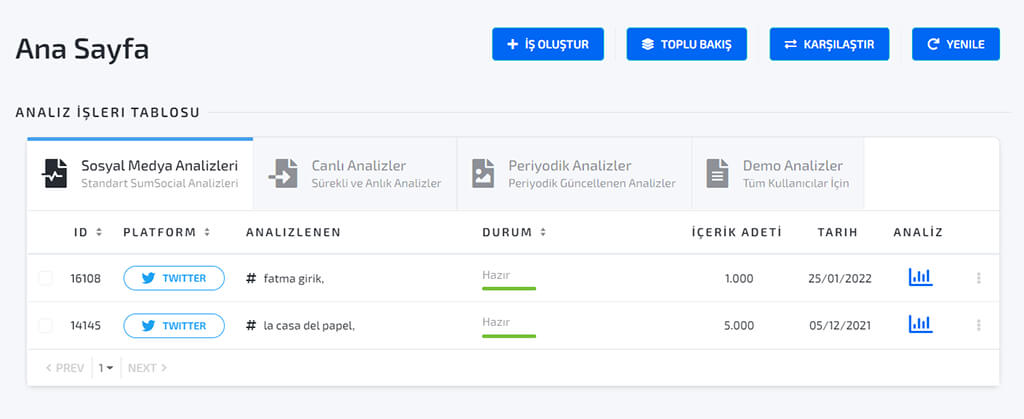
2.2 Sosyal Medya Analizinin Parametrelerini Tanımlayın
Yukarıdaki görselde üstteki mavi tuşlardan “+ İş Oluştur” tuşuna tıklayarak aşağıdaki sayfaya erişin.
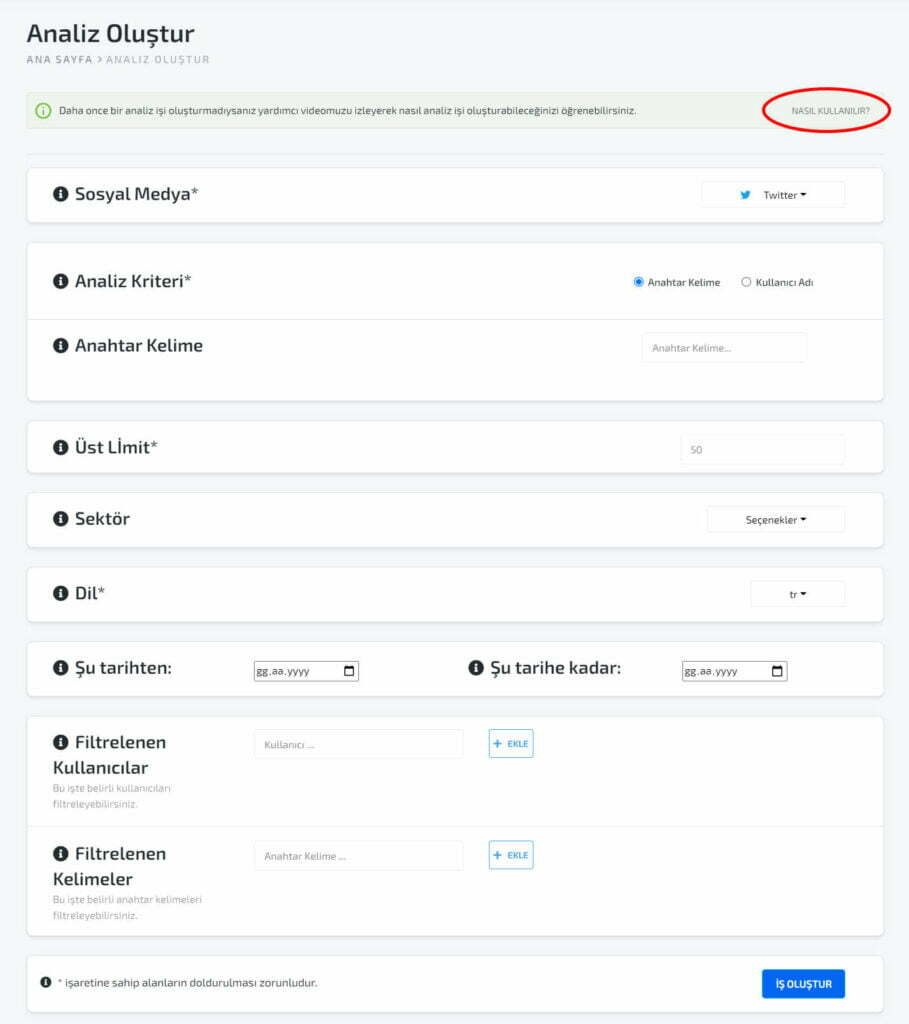
- Analiz Oluştur sayfasında, istediğimiz analizi tanımlayacak parametreleri gireceğiz. Bu işlem sırasında anlam veremediğiniz bir adım olduğunda, bu blog yazısına başvurabileceğiniz gibi, görselde kırmızı ile işaretli “Nasıl Kullanılır?” bağlantısını tıklayarak, sizin için oluşturulmuş video kliplerden, hatta sağ alttaki sohbet baloncuğu üzerinden doğrudan bize ulaşarak da yardım alabilirsiniz.
- İlk satırda sosyal medya bölümünde analizi yapmak istediğiniz sosyal medya platformunu seçin. Twitter seçili olarak gelir. Aşağı oku tıklayarak değiştirebilirsiniz.
- Analiz kriteri alanında anahtar kelime ya da kullanıcı adını baz alabilirsiniz. Tercihinizi işaretleyerek devam edin.
- Önceki alanda yaptığınız seçime göre Anahtar Kelime ya da Kullanıcı Adı alanlarını doldurun. Anahtar kelime seçiminde özellikle bir “hashtag” formatı kullanmanıza gerek yoktur. Kelime dizisi olarak da anahtar tanımlayabilirsiniz.
- Bir üst limit belirleyin. Üst limit, iş analizinizde işlenmesini istediğiniz veri miktarı limitidir. Örneğin; 500 limitli bir analiz, platformuna göre 500 tweet, 500 Facebook / Instagram yorumu veya 500 Ekşi Sözlük girişi inceleyebilir.
- Analizi bir sektöre özel olarak oluşturmak isterseniz, Sektör alanına ilgili sektör(leri) işaretleyebilirsiniz. Örneğin; alışveriş, teknoloji, spor, siyaset, finans, gibi.
- Analiz seçili dili Türkçe’dir. Dilerseniz bunu İngilizce olarak değiştirebilirsiniz.
- Gerek duyarsanız Filtrelenen Kullanıcılar ve Filtrelenen Kelimeler kısmını doldurun. Örneğin; firmanızın bot hesabını filtrelerseniz, o hesabın tweetlerini analizden çıkarır. Aynı kullanım kelime filtreleme kısmı için de geçerlidir.
- Düzenlemeleriniz tamamlandıktan sonra sayfa altındaki İş Oluştur tuşu ile iş analizinizi başlatın. Sistem tanımladığınız parametrelere göre istenilen veriyi çekerek düzenleyecek ve kısa süre içinde yönetim panelinizin ana sayfasında Sosyal Medya Analizleri kısmında “Durum: Hazır” olarak yerini alacaktır.
2.3 Sosyal Medya Analizini Yorumlamayı Öğrenin
Parametrelerini tanımladığınız rapor hazır olduğunda, raporda sunulan analizi yorumlayarak, sosyal medya kullanıcılarının hakkınızda ne düşündüklerini öğrenebilir, en çok hangi konulardan şikayetçi ya da memnun oldukları gibi odak konularda detaylı yorumlar yapabilirsiniz.
- Sosyal Medya Analizleri sekmesinde, yeşil renkte “Hazır” olarak görünen son analizinizin satırında sağda kırmızı ile işaretli mavi grafik simgesine tıklayın.

- Açılan sayfa size analiz işleminizin detaylarını gösterir. İlk bölüm, İş Detayları bölümünde iş oluştururken girdiğiniz parametreler yer almaktadır.
- Hemen altında Bilgi Kartları bölümü yer alır. Burada firmanız hakkında atılan tweetlerin negatif ve pozitif durumları, frekansları ile birlikte verilmektedir. Bilgi kartlarında şu üç sorunun yanıtını bulabilirsiniz:
- Pozitif ve negatif tweetlerin hangisi daha çok beğeni almıştır?
- Pozitif ve negatif tweetlerin hangisi daha çok “retweet” edilmiştir?
- Pozitif ve negatif tweetlerin hangisine daha çok yorum yapılmıştır?
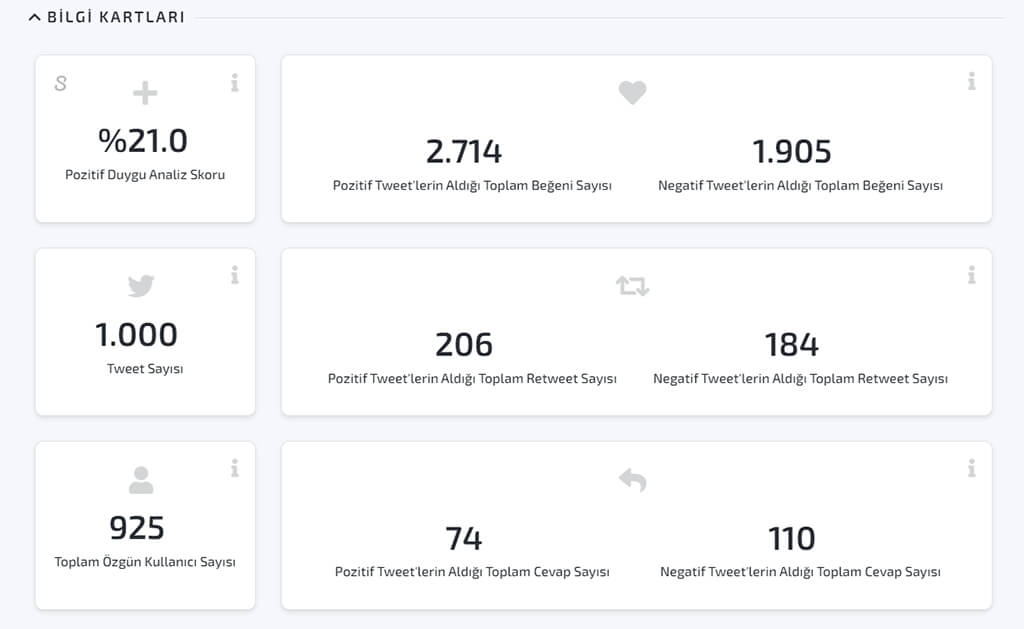
- Bilgi Kartları bölümünde sol üstte Duygu Analiz Skoru, seçtiğiniz odak noktanın (bu firmanızın markası, ya da özel bir başlıktaki kampanyanız olabilir) sektördeki ortalamaya göre ne kadar pozitif ya da negatif sapma gösterdiğine işaret eder.
- Duygu Analiz Skoru kartının sol üst köşesindeki S simgesine tıkladığınızda aşağıdaki görsele benzer bir Duygu Analiz Skoru kartı açılır. Firmanızın bulunduğu sektördeki ortalamasını ve sektörün minimum, maksimum değerlerini görebilirsiniz.
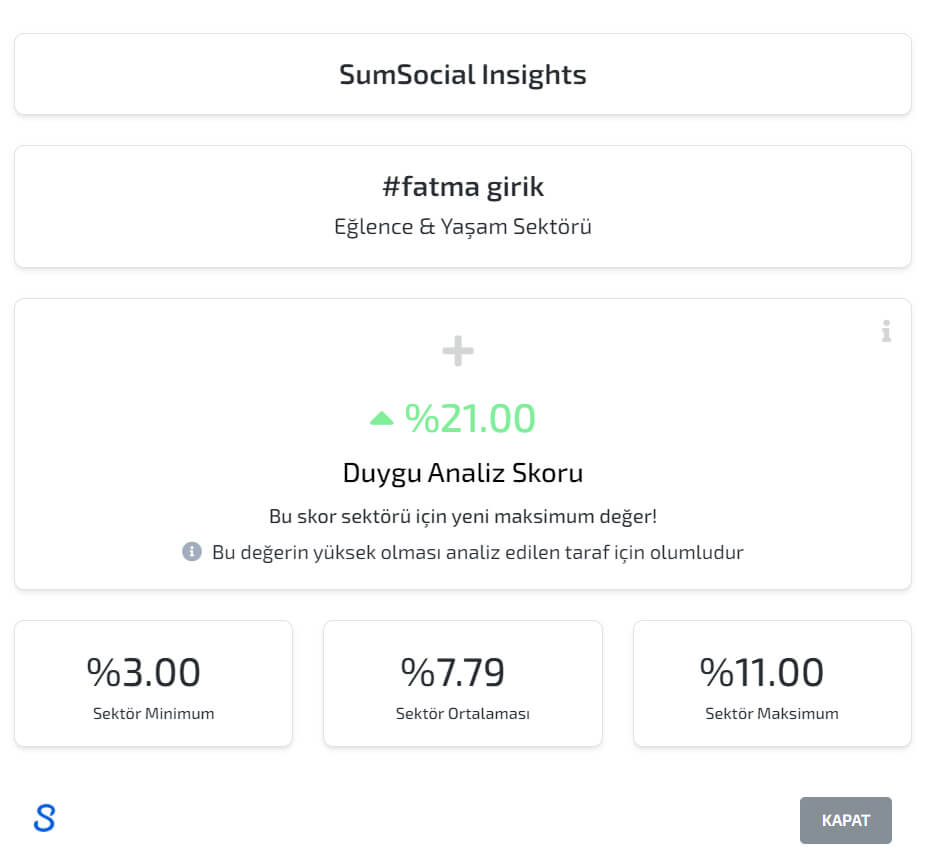
2.4 Sosyal Medya Analizi Dilim Grafikleri
Sonraki bölüm Dilim Grafikleri bölümüdür.
- Sınıflandırma (sektör bazında)
- Duygu Analizi
- Argo Kullanımı
- İçerik Analizi
- Cinsiyet İstatistiklerine ilişkin dilim grafikleri yer almaktadır.
Dilim grafikleri alanında Sınıflandırma grafiği hariç diğer grafikler birer detay sayfasına bağlıdır. Grafik üzerine tıkladığınızda, o grafikle ilgili detaylı veri sayfası açılacaktır. Örneğin, Duygu Analizi grafiğine tıkladığınızda yeni bir sayfada o grafiği oluşturan verinin detaylarını inceleyebilirsiniz.
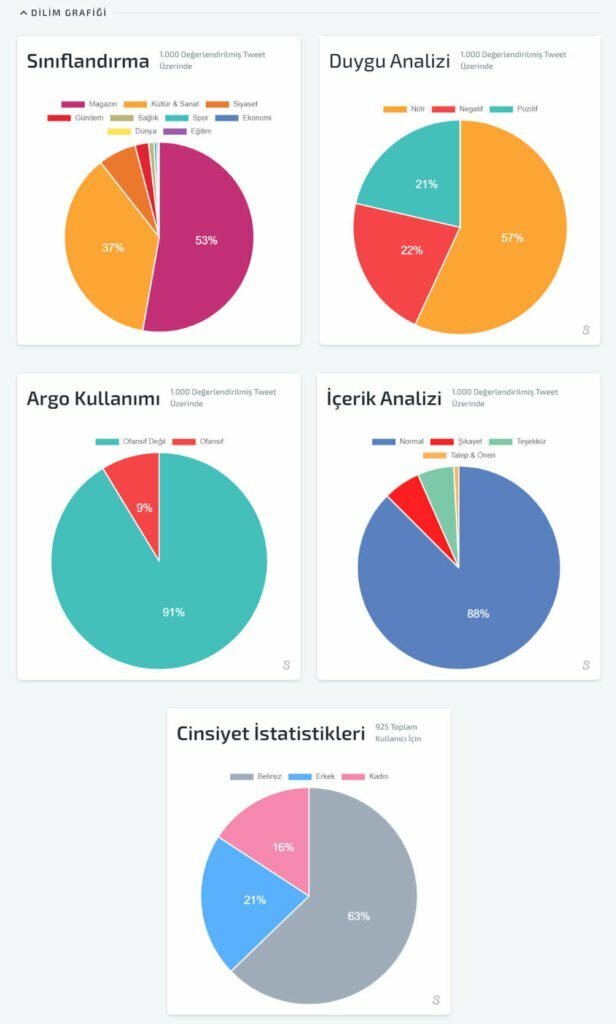
2.5 Sosyal Medya Analizinden Şikayet Verisine Erişin
Dilim grafikleri bölümünde yer alan İçerik Analizi grafiğine tıkladığınızda analiz raporunun şikayet (ve diğer tepki seçenekleri) verisine ulaşırsınız.
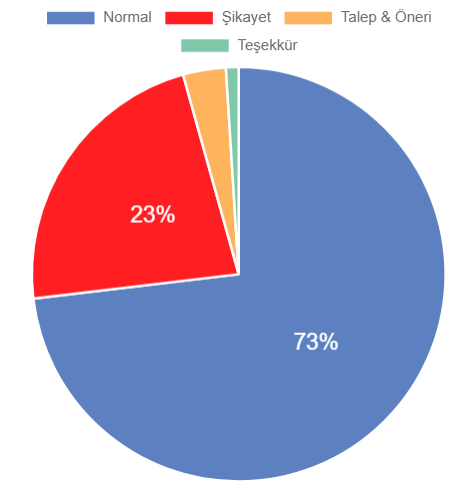
İçerik analizi grafiğine tıkladığınızda aşağıdaki gibi bir sayfa açılacaktır.

- Grafikte tıklama yaptığınız veri grubuna göre (Şikayet, Normal, Talep & Öneri, Teşekkür) ilgili tweetler listelenecektir.
- Bu tweet listesini tarihe göre filtreleme yapmak istiyorsak, tarihe göre filtrele tuşuna tıklayıp istediğiniz zaman aralığını giriniz.
- Sonra BEĞENİYE GÖRE tuşuna tıklayınız. En çok beğeni almış negatif tweet üst sırada yerini alacaktır.
- Ardından RETWEET’E GÖRE tuşuna tıklayınız. En çok retweet edilmiş tweet üst sırada yerini alacaktır.
- Ayrıca Şikayet yazan tuşa tıklayarak, hangi konularda teşekkür edilmiş, hangi konularda ne talep ediliyor filtreleme yaparak bakabilirsiniz.
- Son olarak; arama kısmına ipucu verdiğini düşündüğünüz veya şikayet tweetlerinde karşılaştığınız frekansı en çok olan kelimeyi girerek, o konuda ne kadar tweet varsa inceleyebilirsiniz.
2.6 Sütun Grafiği İle En Çok Kullanılan Kelimeleri İnceleyin
Dilim Grafiği bölümünün devamında sütun grafiği üzerinde, tanımladığınız sosyal medya analizinde en çok kullanılan kelimelerin frekans çokluğuna göre grafiği yer alacaktır.
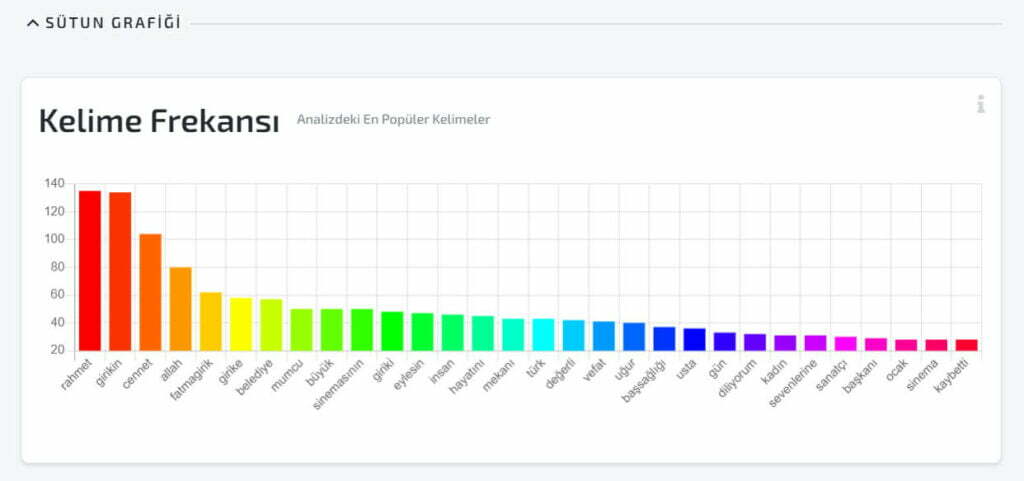
2.7 Çizgi Grafikleri İle Duygu, Argo, İçerik ve Cinsiyete Göre Zaman Dağılımlarını İncelyin
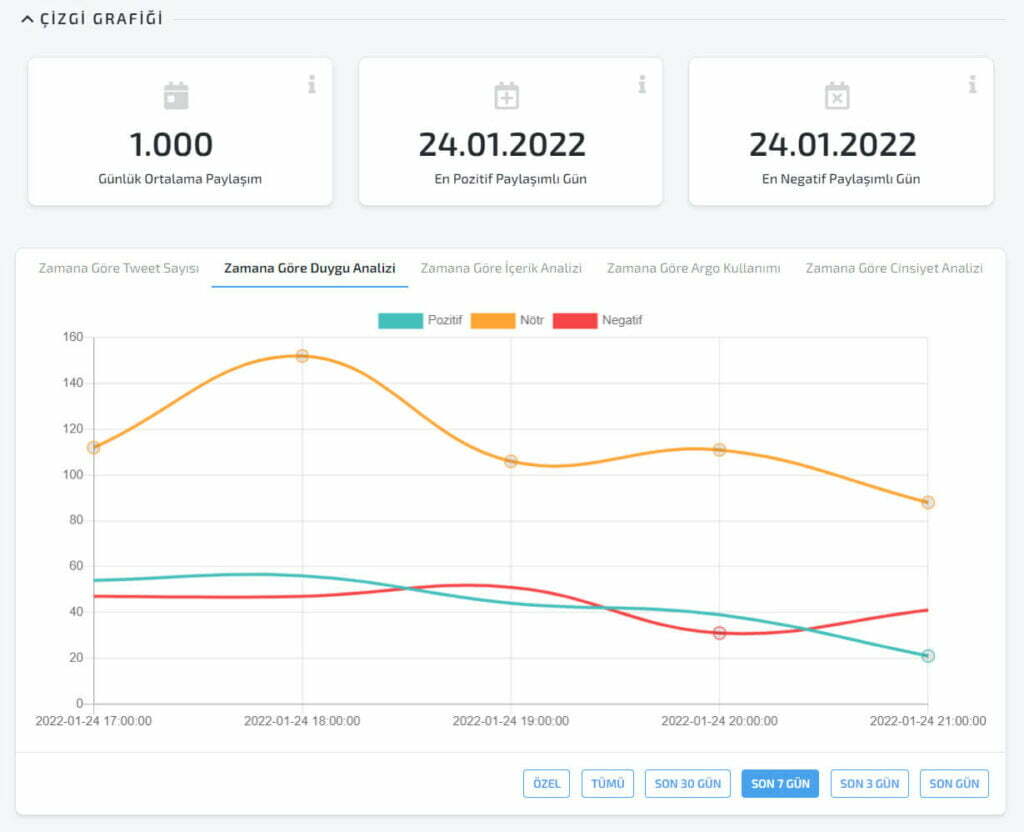
Sütun grafiği bölümünden sonra çizgi grafiklerin yer aldığı bölüm gelmektedir. Bu bölümdeki çizgi grafiklerle, analiz konusu kapsamındaki sosyal medya gönderilerinin zaman içinde değişik kırılımlardaki (toplam gönderiler, duygu analizi, içerik analizi, argo kullanımı ve cinsiyet analizi) zaman eğrilerini inceleyebilirsiniz. Her bir başlık, grafiğin üstündeki sekmelerden seçilerek ayrı ayrı incelenebilir.
Eğrilerin dikey eksendeki zaman dilimleri ile kesiştiği noktalara tıkladığınızda, açılan pencerede o zaman dilimindeki sosyal medya gönderilerinin özetini görebilirsiniz.
2.8 Sosyal Medya Analizinizi Derinleştirin: Anahtar Kelime Analizi
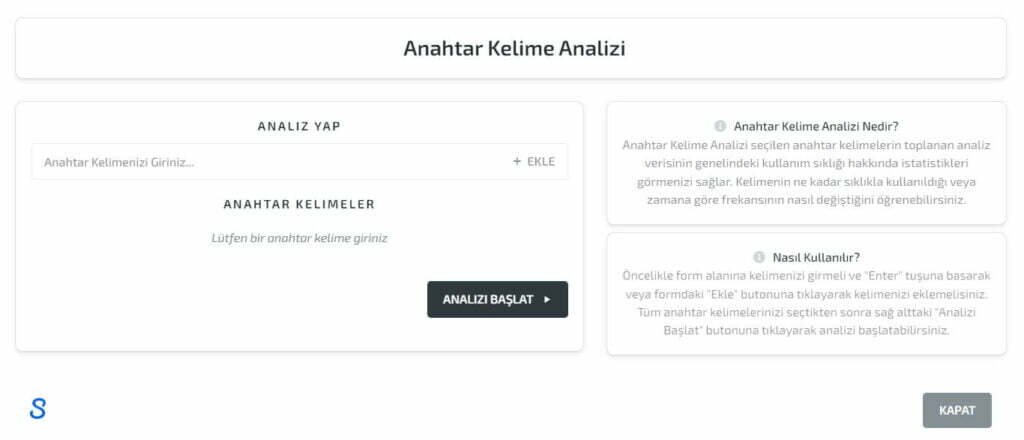
Dilim grafikler ya da sütun grafikleri incelerken dikkarinizi çeken, önemli olabilecek anahtar kelimeleri daha derinlemesine analiz ederek, hedef kitlenin eğilimi konusunda derinlemesine bilgi almanız için anahtar kelime analizi bölümünü oluşturduk. Bu analize, dilim grafiklerden birini tıklayarak açılan sayfanın üst bölümündeki mavi “Anahtar Kelime Analizi” tuşu ile erişebilirsiniz.
- Anahtar kelimeleri ilgili alana ekledikten sonra “Analizi Başlat” tuşuna tıklayın.
- Sistem, tanımladığınız anahtar kelimeleri yeniden analiz ederek aşağıdakine benzer bir rapor daha oluşturacaktır.
- Bu rapordan her bir anahtar kelimenin ayrı ayrı frekans sıklığı, kullanım yüzdesi, duygu analizi, sektörel sınıflandırma, argo ve içerik analizi oranlarını inceleyebilirsiniz.
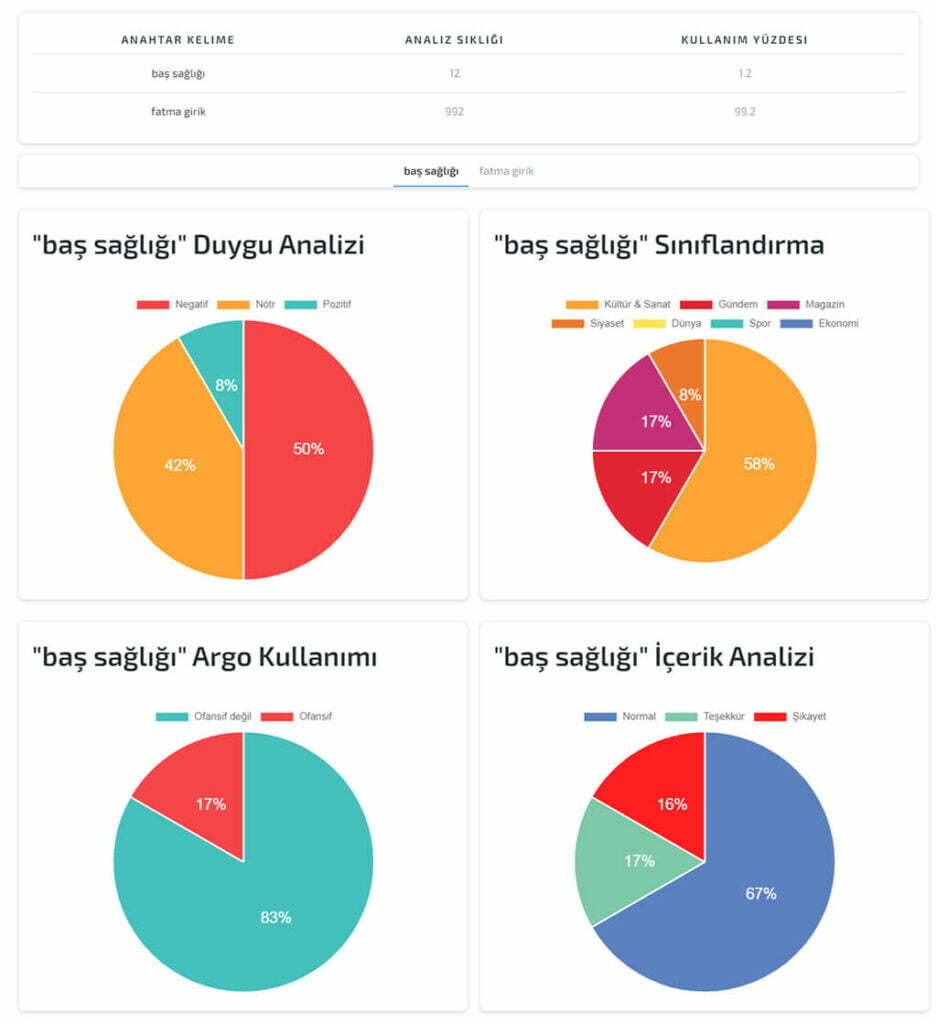
Yukarıda açıklanan özellikleri kendi iş modelinize göre ücretsiz denemek için hemen bir deneme hesabı oluşturun.